Baumdiagramme sind eine visuelle Darstellung von hierarchischen Strukturen. Sie sind wertvolle Tools zum Aufzeigen von Beziehungen, Hierarchien und Abhängigkeiten. Diese Diagramme haben eine Struktur, die an einen umgedrehten Baum erinnert und einen zentralen Stamm, der das Hauptthema oder die Hauptidee darstellt. Die abzweigenden Zweige veranschaulichen Unterthemen oder verwandte Elemente. Baumdiagramme werden häufig in verschiedenen Bereichen wie Wirtschaft, Bildung und Projektmanagement eingesetzt und bieten eine klare und übersichtliche Möglichkeit, komplexe Informationen zu vermitteln.
In diesem digitalen Zeitalter ist der Bedarf an Online-Tools zur Erstellung dieser komplexen Diagramme überragend geworden. Angesichts ihres Aufschwungs stellen wir Ihnen in diesem Artikel die besten kostenlosen Online Baumdiagramm Maker vor: EdrawMind Online. Außerdem erfahren Sie, wie Sie mit EdrawMind Online ein Baumdiagramm erstellen können.
In diesem Artikel
Erstellen Sie ein Baumdiagramm online auf EdrawMind
EdrawMind ist die beste Plattform, um Baumdiagramme online zu zeichnen. Das Tool verwandelt Ihre Konzepte mühelos in fesselnde Baumdiagramme. Ob Sie nun komplexe Teamarbeit steuern oder Projektabhängigkeiten planen, EdrawMind ist Ihre virtuelle Leinwand. Wenn Sie EdrawMind für die Online-Erstellung von Baumdiagrammen verwenden, können Sie entweder vorgefertigte professionelle Vorlagen verwenden oder Ihre eigene Geschichte von Grund auf neu entwerfen. Schauen wir uns beide Methoden im Detail an:
Methode 1: Erstellen eines Baumdiagramms anhand einer Vorlage
Die Erstellung Ihres Baumdiagramms mit Hilfe einer Vorlage ist eine der einfachsten Methoden, um damit zu beginnen. Vorlagen enthalten eine vorgefertigte Struktur, die nur noch mit Ihren persönlichen Daten angepasst und bearbeitet werden muss. Nachfolgend finden Sie eine Schritt-für-Schritt-Anleitung für die Verwendung einer Vorlage:
Schritt 1: Gehen Sie zur EdrawMind Galerie in "EdrawMind Online".
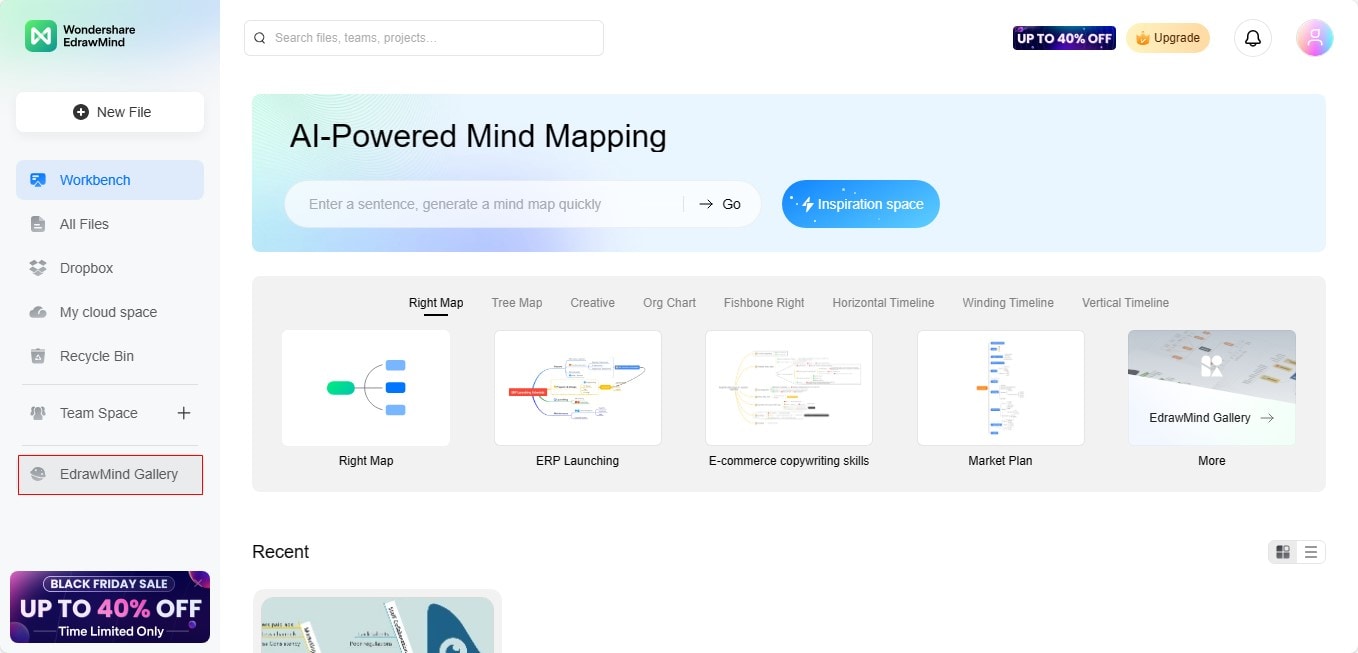
Schritt 2: Suchen Sie nach Vorlagen für Baumdiagramme. Wählen Sie Ihre bevorzugte Vorlage.
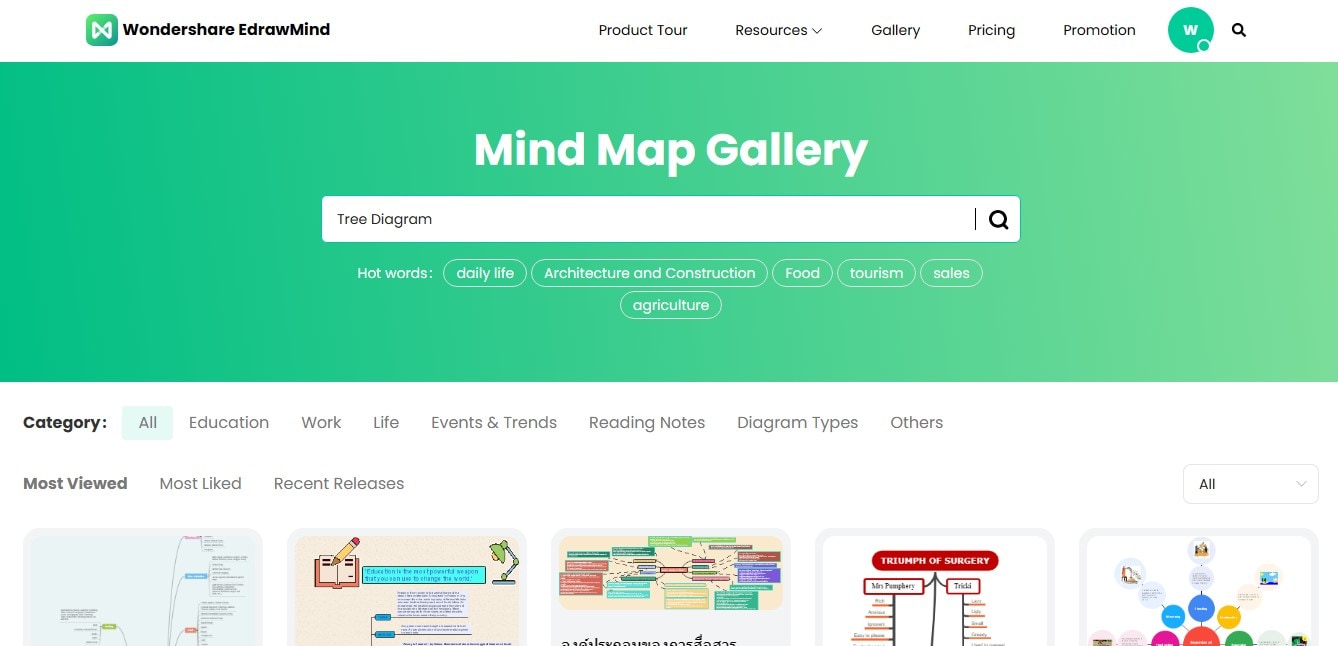
Schritt 3: Doppelklicken Sie, um den Text der Formen zu bearbeiten. Fügen Sie Ihren eigenen Text hinzu.
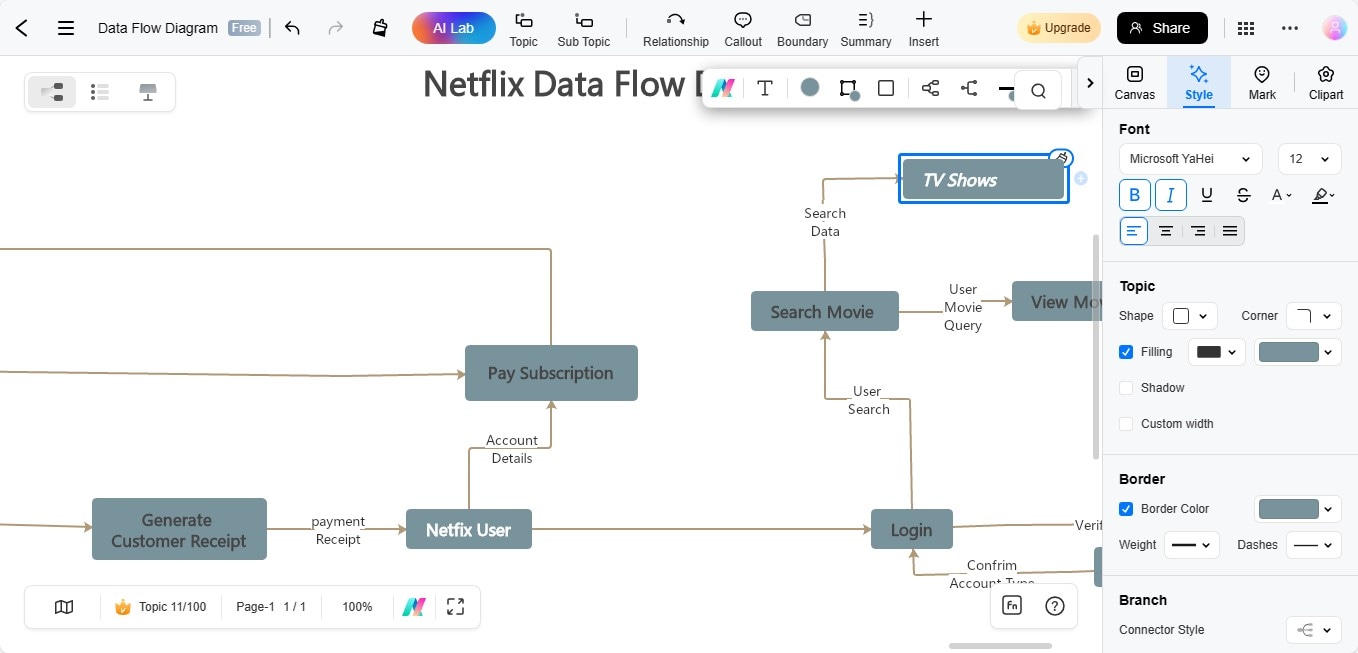
Schritt 4: Löschen Sie Formen in Ihrem Baumdiagramm oder fügen Sie sie hinzu, je nach Ihren Datenanforderungen.
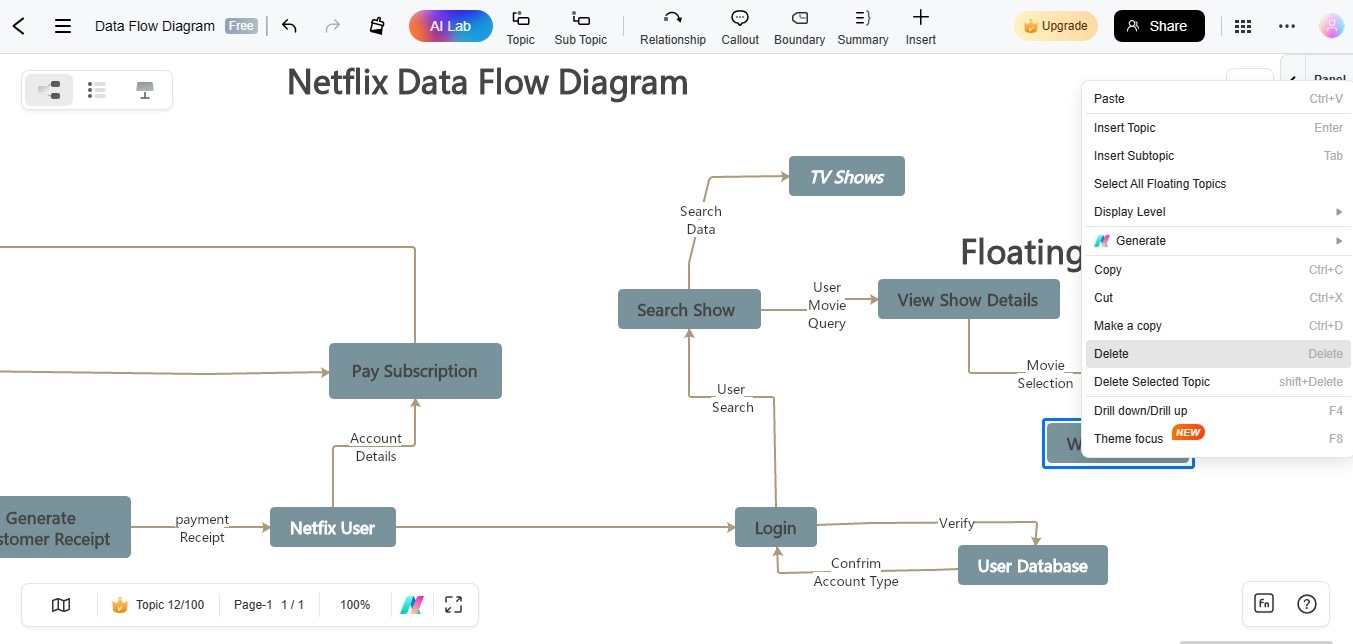
Methode 2: Erstellen Sie ein Baumdiagramm von Grund auf
Hier finden Sie eine detaillierte Anleitung, wie Sie Ihr Diagramm von Grund auf neu erstellen können, wenn Sie keine vorgefertigte Vorlage verwenden möchten:
Schritt 1: Gehen Sie auf die Option "Baumkarte" im Hauptwidget von EdrawMind Online.
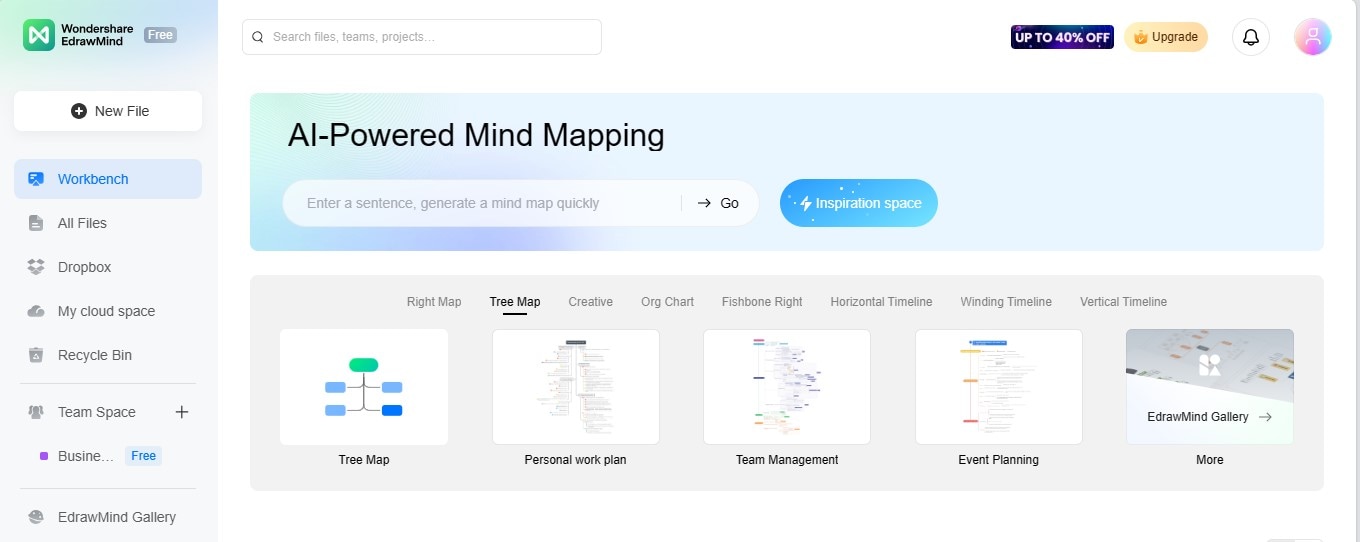
Schritt 2: Beginnen Sie damit, Ihre Hauptidee in die zentrale Form einzugeben.
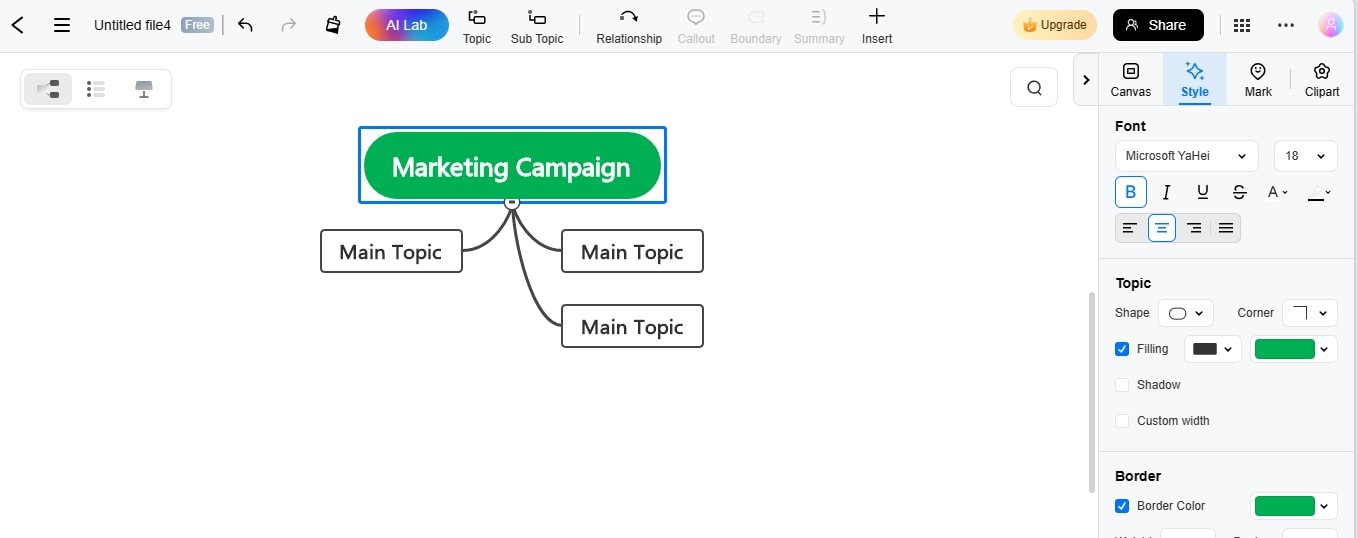
Schritt 3: Führen Sie Ihre relevanten Ideen ein, indem Sie Themen zur Hauptidee hinzufügen.
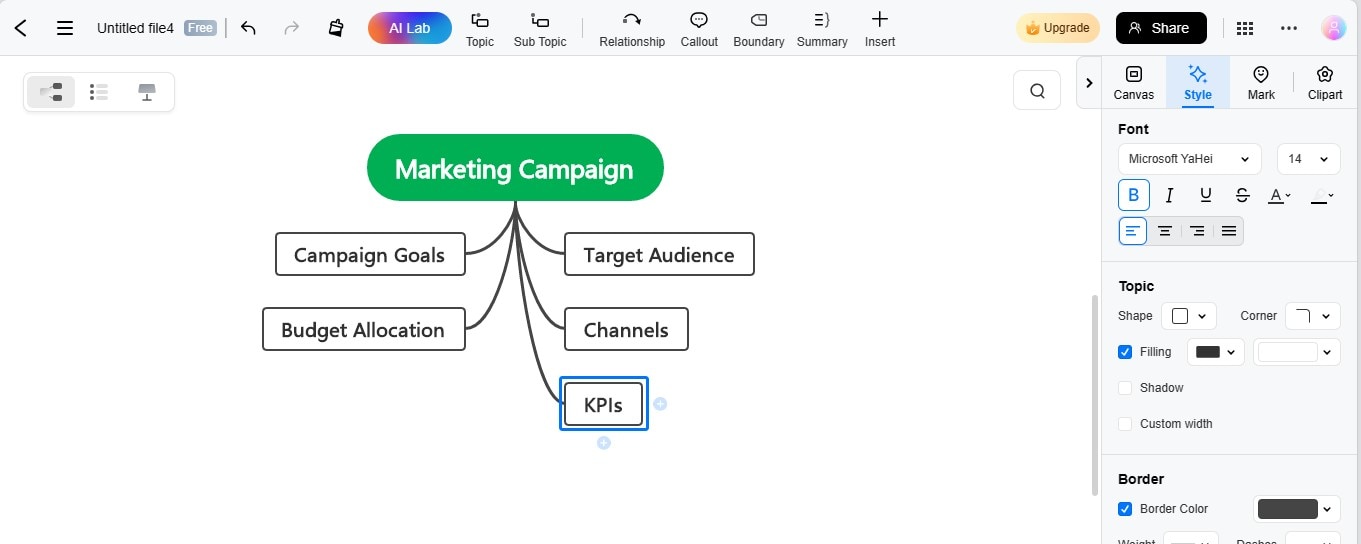
Schritt 4: Fügen Sie zu jedem Thema Unterthemen hinzu, um die Erstellung des Baumdiagramms abzuschließen.
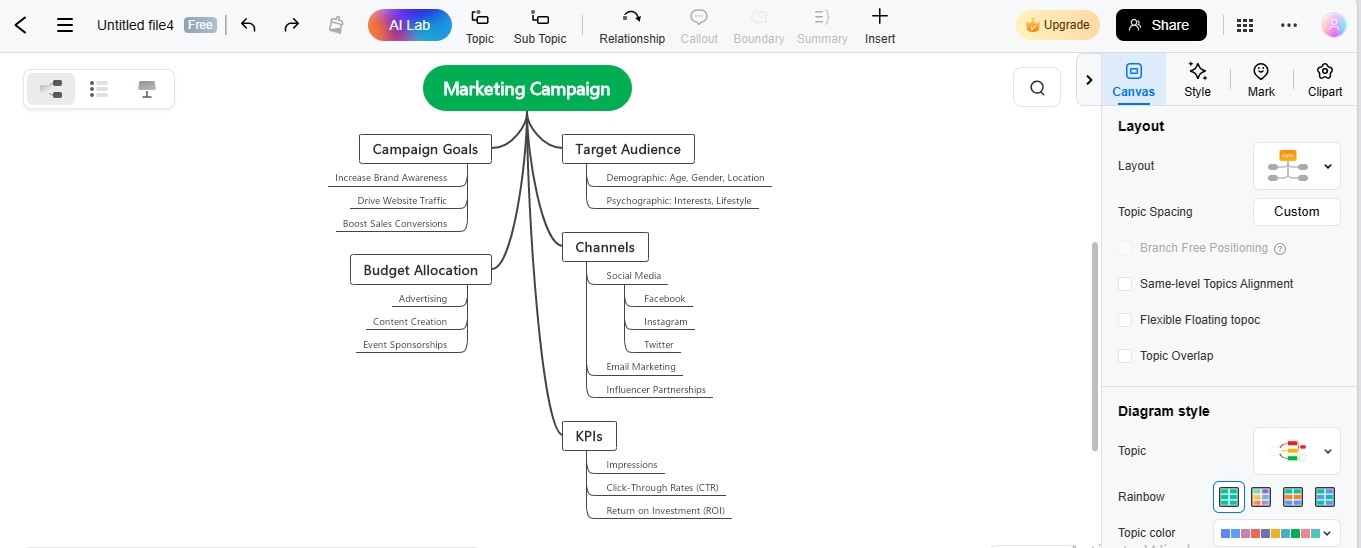
Anpassen des Baumdiagramms
Wenn Sie mit der Erstellung Ihres Baumdiagramms fortfahren, ist der nächste wichtige Schritt die Anpassung. In dieser Phase können Sie die visuelle Gestaltung Ihres Diagramms anpassen und Ihrem Diagramm eine zusätzliche Ebene von Eindruck und Ästhetik verleihen. Hier erfahren Sie, wie Sie die verschiedenen Elemente Ihres Baumdiagramms in EdrawMind Online anpassen können:
- Text-Anpassung
- Form Styling & Anpassung
- Thema Raumanpassung
- Anpassung des Layouts von Diagrammen
- Farbschema Anwendung
- Bild einfügen
- Mark & Clipart Incorporation
Um die Schriftfamilie, -farbe oder -größe anzupassen, wählen Sie diese Schriftart aus und navigieren zu "Stil" > "Schriftart".
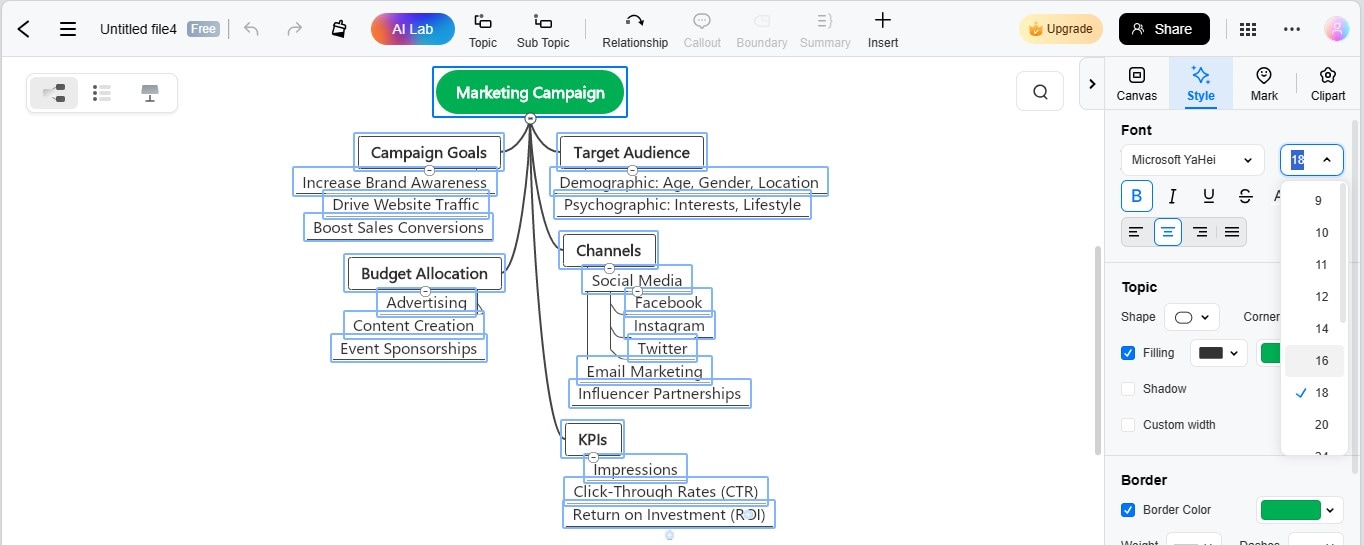
Um eine Form zu personalisieren, wählen Sie die Form aus und gehen Sie zu "Stil" > "Thema". Bei der Anpassung von Formen können Sie das Layout, die Ecken, die Füllung, den Rahmen und andere Aspekte ändern.
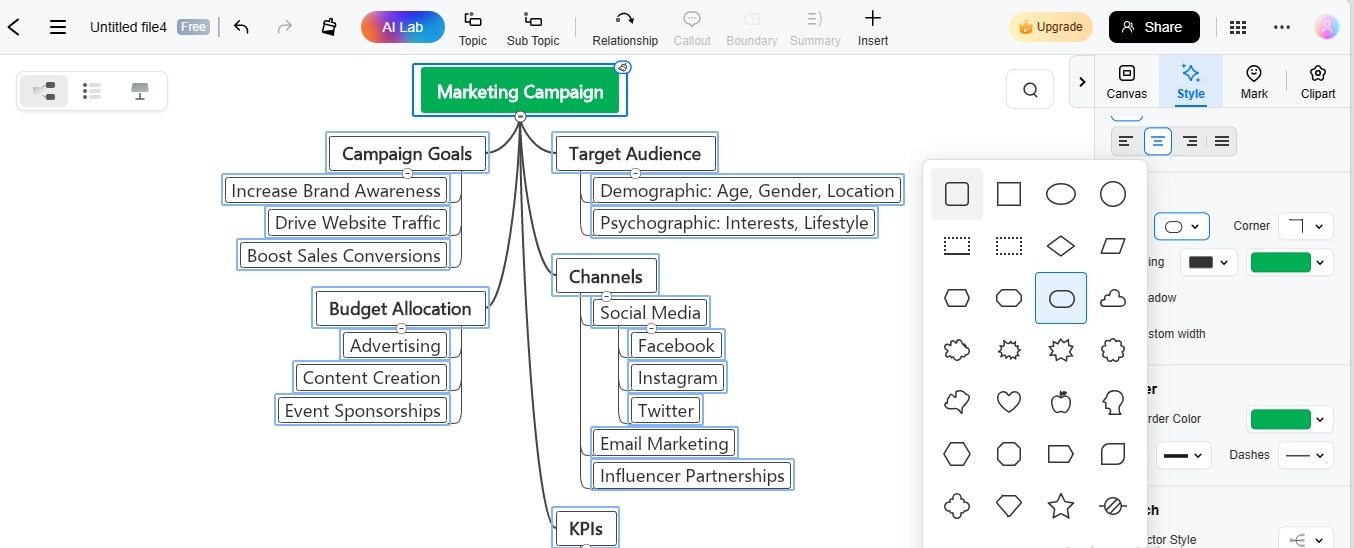
Um die Abstände zwischen den Themen zu ändern, gehen Sie zu "Canvas" > "Themenabstand".
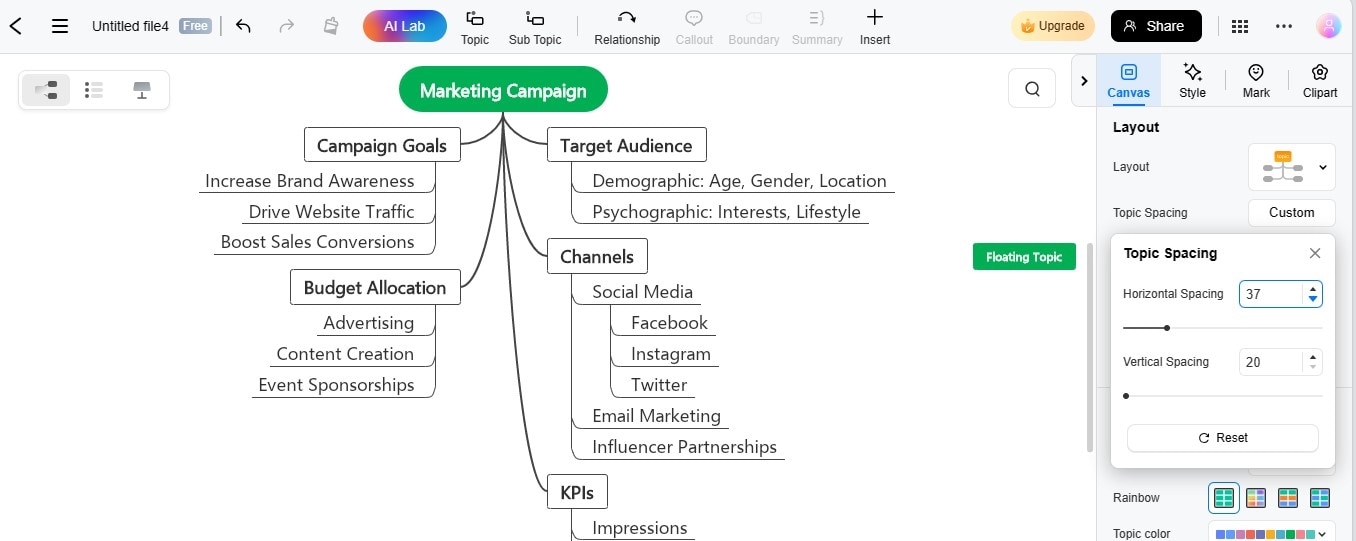
Um das Layout des Diagramms anzupassen, navigieren Sie zu "Canvas" > "Diagrammstil" > "Thema".
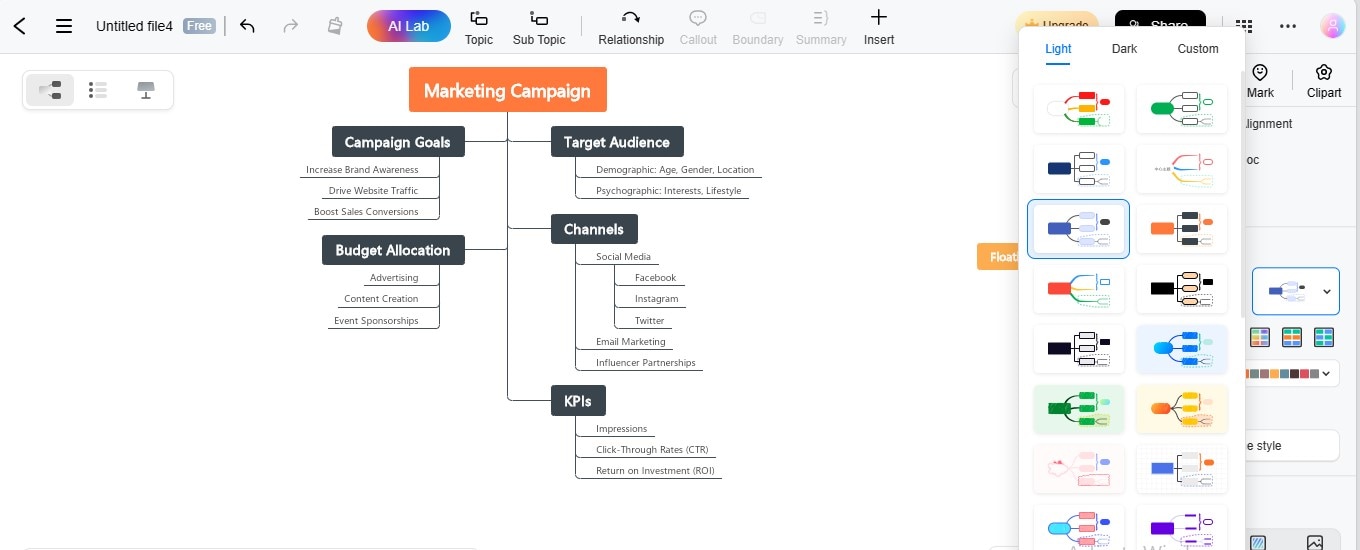
Um eine vorgefertigte Farbpalette anzuwenden, gehen Sie zu "Canvas" > "Diagrammstil" > "Themenfarbe".
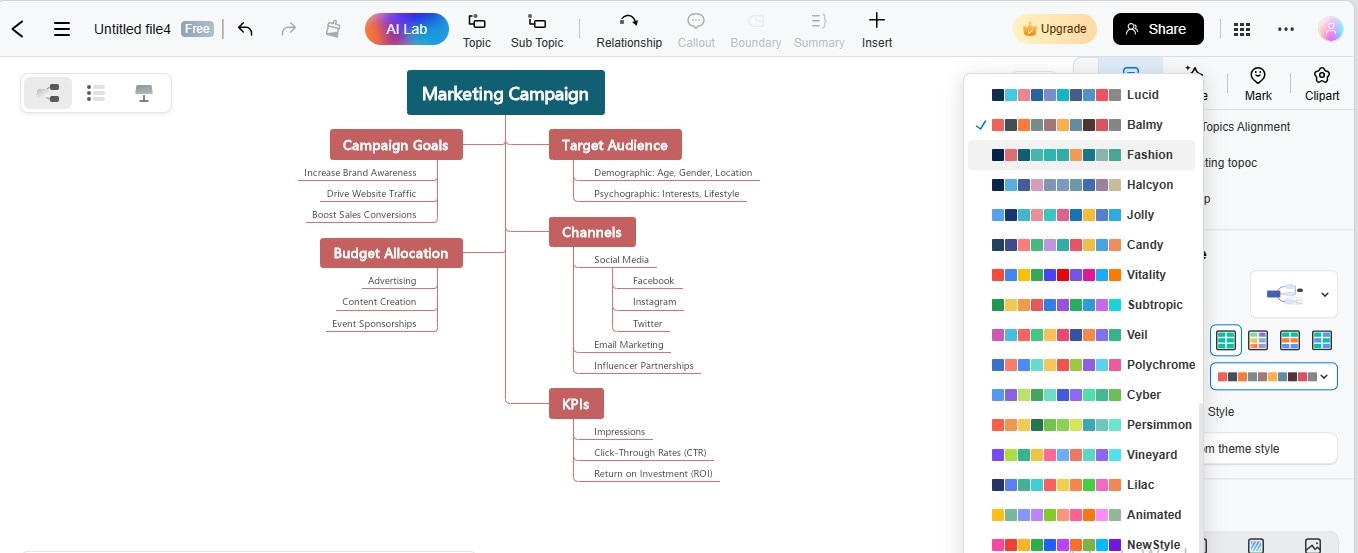
Navigieren Sie zu "Einfügen" > "Bild". Wählen Sie dann das gewünschte Bild aus.
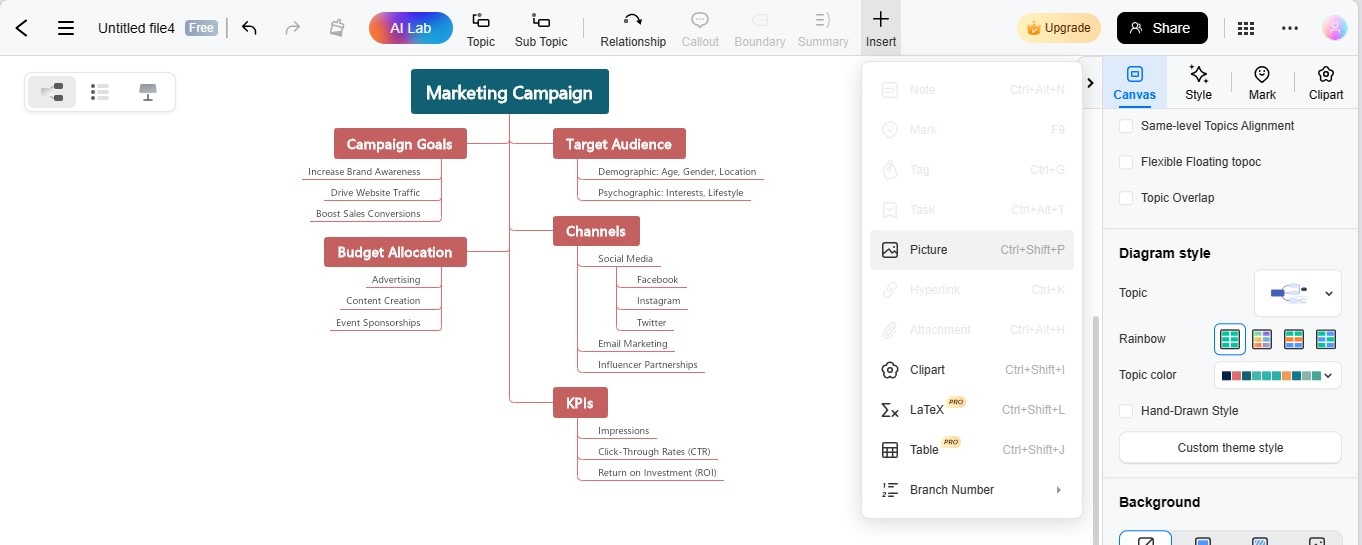
Schritt 1: Um Clipart einzubinden, geben Sie die Form an und gehen Sie zu "Clipart". Wählen Sie nun das gewünschte Clipart aus und es wird automatisch der Form hinzugefügt.
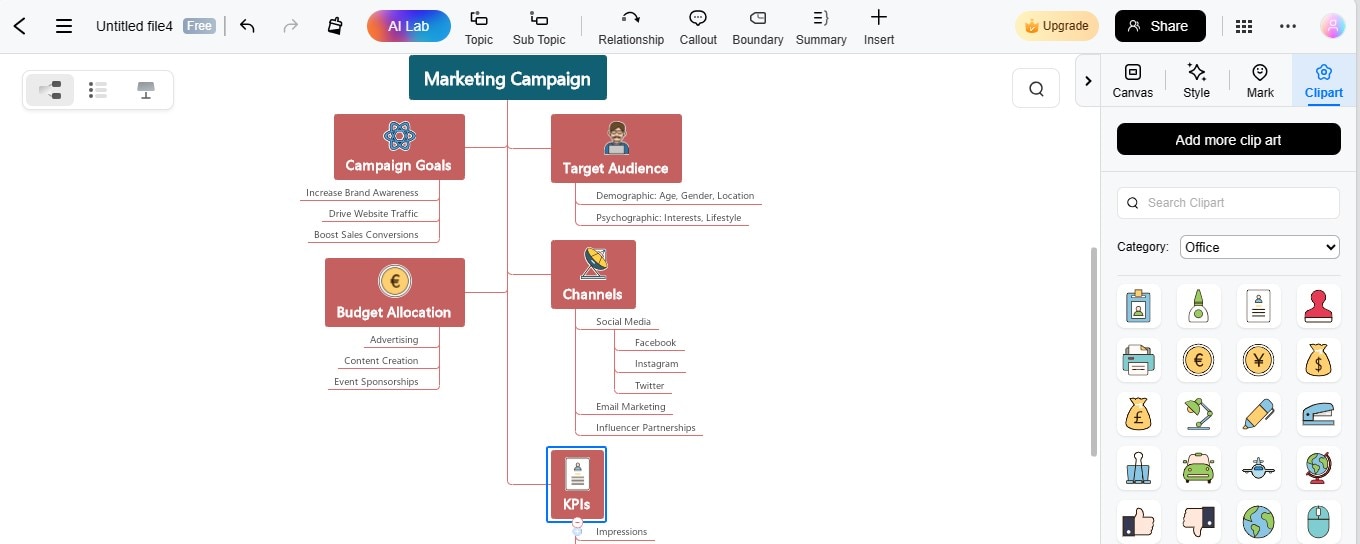
Schritt 2: Um Markierungen hinzuzufügen, navigieren Sie zu "Markieren". Wählen Sie Ihre bevorzugte Markierung und ziehen Sie sie in die gewünschte Form. Sie wird automatisch zu dieser Form hinzugefügt.
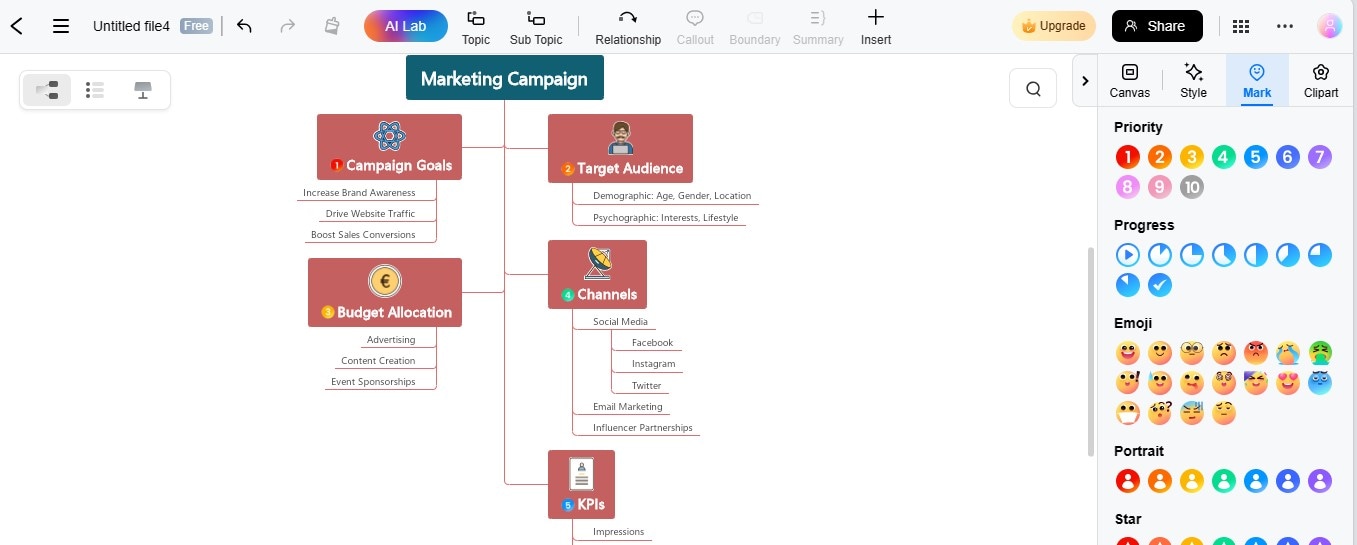
Exportieren Sie Ihr Baumdiagramm
Im letzten Schritt der Erstellung Ihres Baumdiagramms ist es wichtig, dass Sie Ihre Arbeit exportieren, damit Sie sie leicht weitergeben, präsentieren oder in verschiedene Projekte integrieren können. Hier erfahren Sie, wie Sie Ihr Baumdiagramm im gewünschten Format speichern können:
Schritt 1: Navigieren Sie zur rechten oberen Leiste. Klicken Sie auf "Mehr" und wählen Sie die Option "Exportieren".
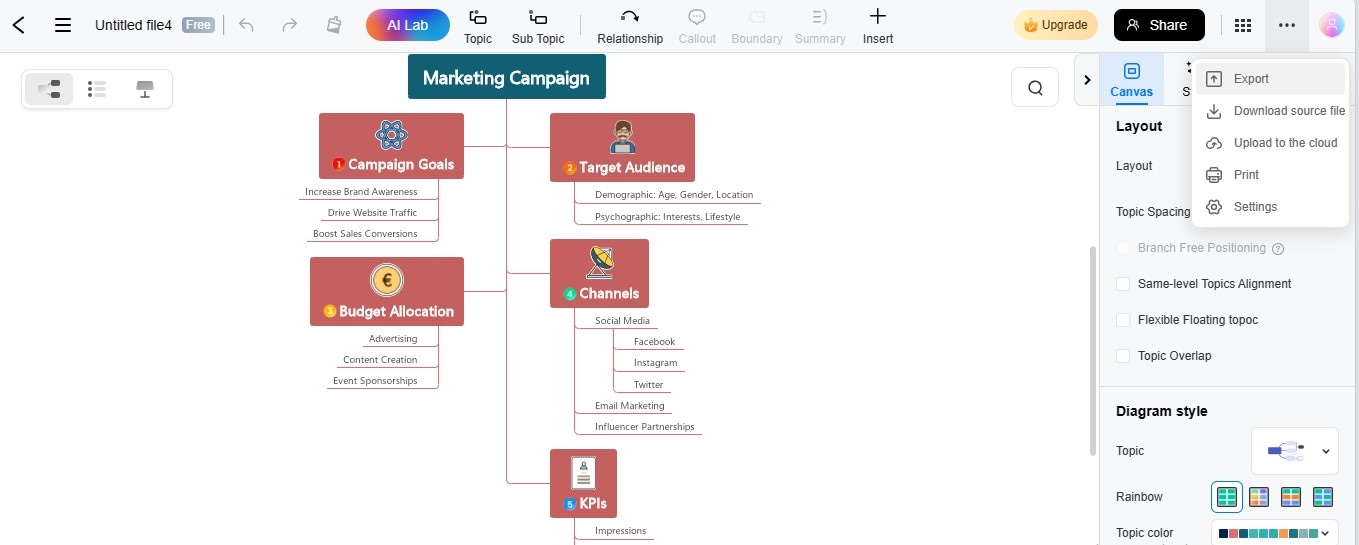
Schritt 2: Wählen Sie das Exportformat und passen Sie andere Einstellungen an. Klicken Sie auf "Exportieren", um Ihr Baumdiagramm zu speichern.
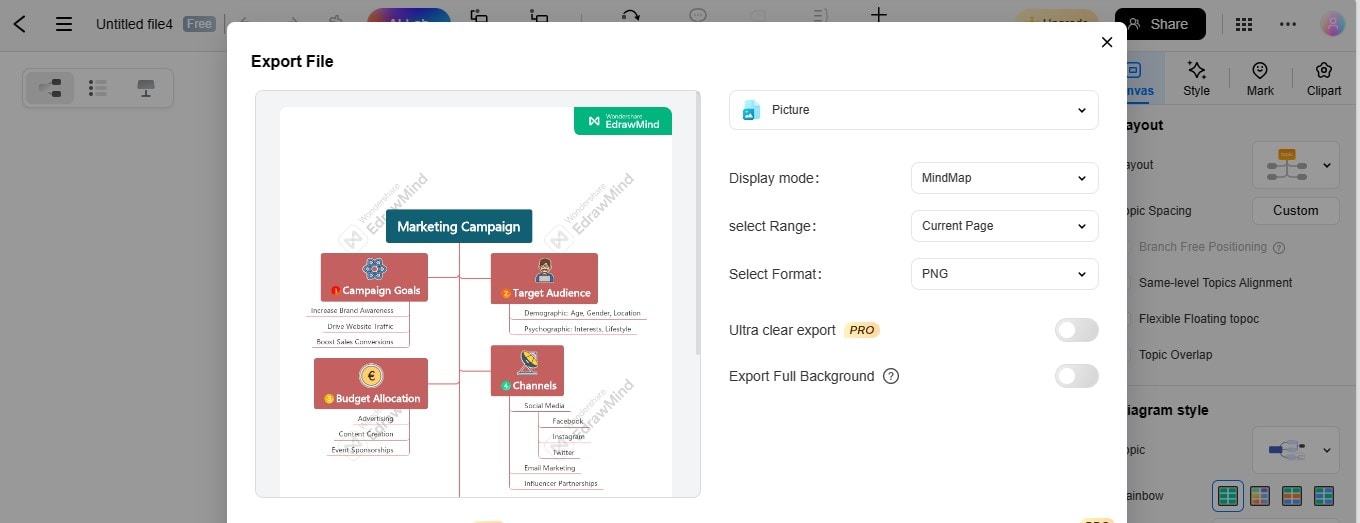
Warum sollten Sie EdrawMind als Ihren Online Baumdiagramm Maker wählen?
EdrawMind ist nicht nur ein Maker für Diagramme, sondern auch ein Ort, an dem Ideen gedeihen. Eines der bemerkenswerten Merkmale sind die beeindruckenden Layout-Optionen, mit denen Sie die Struktur Ihrer Baumdiagramme individuell gestalten können. Darüber hinaus geht EdrawMind mit einer Vielzahl von Design-Optionen und handgezeichneten Stilen noch einen Schritt weiter in der Anpassung.
Hier sind einige bemerkenswerte Punkte, die Sie davon überzeugen könnten, EdrawMind als Ihren ersten Baumdiagramm-Generator online zu verwenden:
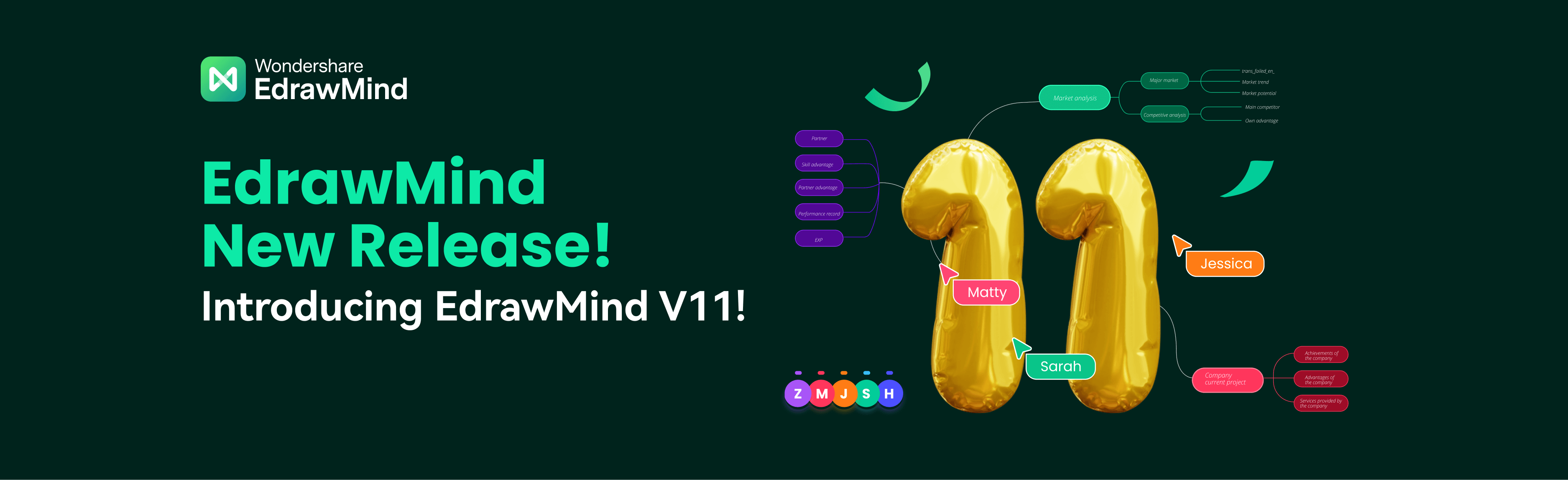
- Das Tool verfügt über eine elegante Oberfläche, die ein exklusives Benutzererlebnis vermittelt. Die Funktion zum Hinzufügen von Knoten mit einem Mausklick vereinfacht die Erstellung von Baumdiagrammen.
- Sie können auf eine Vielzahl von professionell gestalteten Vorlagen zugreifen, um die Erstellung Ihres Baumdiagramms zu beschleunigen.
- Die integrierten Designs, Farbpaletten, Cliparts und die Symbol-Galerie sind bemerkenswert. Außerdem lässt es sich mit Pexels und Iconfont integrieren, um Bilder und Symbole reibungslos einzubinden.
- EdrawMind nutzt KI-Innovationen, um eindrucksvolle Zeichnungen zu erstellen, darunter Bilder, Sticker und mehr. Außerdem verfügt es über einen interaktiven KI-Assistenten, der Ihnen bei der Erstellung von Diagrammen hilft.
- Genießen Sie die Flexibilität, EdrawMind online und auf allen wichtigen Betriebssystemen reibungslos nutzen zu können. Außerdem können Sie über die Cloud-Dateispeicherung jederzeit und überall auf Ihre zuvor erstellten Diagramme zugreifen und diese bearbeiten.
- EdrawMind Online bietet mehrere Exportformate, so dass Sie Ihre Baumdiagramme problemlos weitergeben können.
Weitere nützliche Funktionen von EdrawMind Online
Neben den grundlegenden Funktionen verfügt EdrawMind über einige sekundäre, aber effektive Funktionen. Einige davon sind:
- EdrawMind bietet die Option der Dateiwiederherstellung an, um die durch versehentliches Schließen einer Registerkarte verlorene Datei wiederherzustellen.
- Sie können die Verlaufsversion verwenden, um Ihre zuvor durchgeführten Aktionen im Diagramm wiederherzustellen.
Tipps zur Erstellung von Baumdiagrammen
Abgesehen davon, dass Sie einen zuverlässigen Baumdiagramm Maker verwenden, müssen Sie bei der Gestaltung Ihrer Baumdiagramme bestimmte Faktoren im Auge behalten. Diese Parameter sind notwendig, um Klarheit, Professionalität und Ausgewogenheit in Ihren Diagrammen zu gewährleisten. Im Folgenden finden Sie einige dieser Aspekte:
- Definieren Sie die Hierarchie klar und deutlich
- Konsistente Formatierung
- Geeignete Symbole verwenden
- Gleichgewicht und Symmetrie
- Achtsame Abstände
- Einheitliche Farbkodierung
Stellen Sie die Hierarchie und die Beziehungen innerhalb Ihrer Daten klar heraus. Diese Klarheit ist die Grundlage für ein verständliches Baumdiagramm.
Achten Sie auf eine einheitliche Formatierung, einschließlich Farben, Formen und Schriftarten. Konsistenz verbessert die Verständlichkeit und sorgt für eine kohärente visuelle Präsentation.
Wählen Sie Symbole, die die Elemente in Ihrem Baumdiagramm genau darstellen. Die konsistente Verwendung von Symbolen trägt zu einem intuitiveren Verständnis bei.
Streben Sie nach Ausgewogenheit und Symmetrie in Ihrem Layout. Verteilen Sie die Zweige gleichmäßig, um eine visuell ansprechende und übersichtliche Baumstruktur zu schaffen.
Achten Sie auf die Abstände zwischen den Themen. Optimale Abstände verbessern die Übersichtlichkeit des Diagramms und verhindern eine Überfüllung, insbesondere bei komplexen Baumdiagrammen.
Setzen Sie Farben strategisch ein, um Bedeutung zu vermitteln. Jeder Farbcode sollte für eine bestimmte Hierarchie oder einen bestimmten Knoten stehen. Sie können auch Farben verwenden, um Beziehungen, Kategorien oder Ebenen innerhalb der Hierarchie hervorzuheben.
Fazit
Baumdiagramme, dynamische und anschauliche Tools, dienen als robuste Mittel zur Darstellung von Hierarchien, Strukturen und Abhängigkeiten. Im digitalen Zeitalter wird die Nachfrage nach einem effektiven Online Baumdiagramm Maker immer dringlicher. Aus diesem Grund haben wir Ihnen EdrawMind Online vorgestellt, den besten Online-Ersteller von Baumdiagrammen.
EdrawMind Online ist eine umfassende und kostenlose Lösung für die Erstellung komplizierter Baumdiagramme. Dank der intuitiven Oberfläche in Verbindung mit einer Vielzahl von Funktionen können Sie mühelos visuell ansprechende Diagramme erstellen. Von der Verfügbarkeit von Vorlagen über erweiterte Anpassungsoptionen bis hin zu KI-Zeichenfunktionen - EdrawMind rationalisiert den gesamten Diagrammprozess. Machen Sie sich die Macht der Visualisierung zunutze und vereinfachen Sie Ihre komplexen Ideen mit EdrawMind.



